



  |   |
| 1 | Ilæg bærearket (se Ilægning af dokumenter, der er større end A4). |
| 2 | Klik på ikonet Vinduet ControlCenter2 vises. 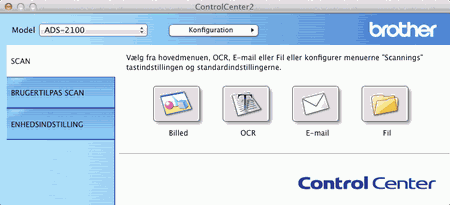 |
| 3 | Klik på knappen i fanen SCAN, mens du holder Control-tasten nede for den Scan til-handling, du vil ændre (Billed, OCR, E-mail eller Fil). Indstillingsdialogboksen vises (i eksemplet nedenfor bruges Billed). 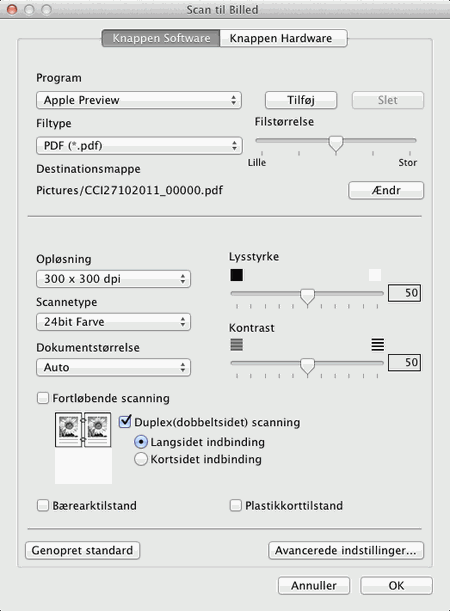 |
| 4 | Marker afkrydsningsfeltet Bærearktilstand. |
| 5 | Marker afkrydsningsfeltet Duplex(dobbeltsidet) scanning, og vælg derefter indstillingen Langsidet indbinding. |
| 6 | Vælg en 2-i-1-dokumentstørrelse på rullelisten Dokumentstørrelse. |
| 7 | Rediger andre indstillinger, hvis det er nødvendigt (se Rediger scanningsindstillinger). |
| 8 | Klik på den knap, du valgte i trin 3. Beskeddialogboksen vises. Klik på knappen Start scanning. Maskinen starter scanningen. |
  |   |